-

- Opnemen
-
Video’s opnemen in automatische stand
Video’s opnemen in automatische stand
Met Intelligent Auto-opname, past de camera automatisch de instellingen zoals helderheid en focus aan om aan de opnameomstandigheden te voldoen.
In het geval dat u een specifieke opname maakt van bijvoorbeeld een persoon enz., dan wordt het overeenkomstige pictogram weergegeven op het scherm.
Voordat u een belangrijke scène opneemt, kunt u het best eerst een proefopname maken.
Aanwijzingen voor video-opname
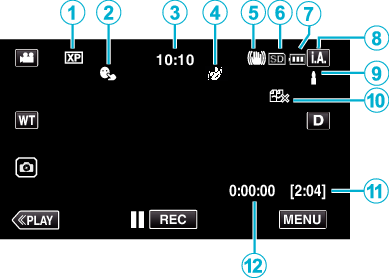
Pictogram weergeven |
Beschrijving |
|
|---|---|---|
|
|
Videokwaliteit |
Geeft het pictogram van de ”VIDEOKWALITEIT” instelling weer als deze is geselecteerd in het opnamemenu wanneer ”SYSTEEM SELECTEREN” is ingesteld op ”60i”. |
|
|
PRIORIT. AANR. AE/AF |
Geeft de instelling weer van ”PRIORIT. AANR. AE/AF”. |
|
|
Tijd |
Geeft de huidige tijd weer. |
|
|
OPNAME-EFFECT |
Geeft het bijbehorende pictogram weer wanneer een opname-effect is opgegeven. |
|
|
Beeldstabilisator |
Geeft de instelling van de beeldstabilisator weer. |
|
|
Opnamemedium |
Geeft het pictogram weer van het medium waarop de video’s worden opgenomen. |
|
|
Accu-indicatie |
Geeft het geschatte resterende vermogen van de accu weer tijdens het gebruik. |
|
|
Opnamestand |
Geeft de huidige opnamemodus weer van De huidige opnamemodus wordt weergegeven. |
|
|
Scènes van Intelligent Auto instellen |
Geeft scènes weer die automatisch gedetecteerd zijn in de Intelligent Auto-functie. Er worden mogelijk meerdere scènes gedetecteerd. |
|
|
NAADLOZE OPNAME |
Toont het pictogram voor naadloze opname, als deze ingesteld is. |
|
|
Resterende opnametijd |
Geeft de resterende tijd weer voor de video-opname. |
|
|
Scène-teller |
Geeft de verstreken tijd weer van de video die wordt opgenomen. |
Scènes van Intelligent Auto
Pictogram weergeven |
Beschrijving |
|---|---|
|
|
Legt de huid prachtig vast. |
|
|
Zorgt ervoor dat men op natuurlijke wijze wordt vastgelegd. |
|
|
Neem een groep mensen op met de meest geschikte instellingen. |
|
|
Neemt op wanneer gericht op een voorwerp nabij. |
|
|
Focust op lange afstand en legt een scherp beeld vast met levendige kleuren. |
|
|
Neemt op in donkere ruimten met minimale ruis in het algehele beeld. |
|
|
Neemt nachtscènes accuraat op met minimale ruis in het algehele beeld. |
|
|
Voorkomt dat kleuren vervagen, zelfs indien opgenomen in een heldere omgeving, zoals een sneeuwveld en stranden. |
|
|
Voorkomt dat kleuren vervagen wanneer een onderwerp wordt opgenomen in een spotlight. |
|
|
Geeft de groene kleur van bomen helder weer. |
|
|
Legt de kleuren van de zonsopgang of-ondergang op natuurlijke wijze vast. |
|
|
Regelt de instellingen zo dat het onderwerp niet te donker wordt weergegeven omwille van het tegenlicht. |
|
|
Neemt op terwijl de helderheid van de kleuren worden beklemtoond. |
|
|
Geeft de natuurlijke kleuren buiten overdag weer. |
|
|
Geeft de natuurlijke kleuren binnen weer bij een verlichting met koude kleuren. |
|
|
Geeft de natuurlijke kleuren binnen weer bij een verlichting met warme kleuren. |
|
|
Selecteert de meest geschikte instellingen voor handbediende opnamen. |
|
|
Selecteert de meest geschikte instellingen voor opnamen met een statief. |
OPMERKING
Scènes kunnen in overeenstemming met de opnamecondities worden gedetecteerd, en ze kunnen automatisch worden aangepast in de Intelligent Auto-modus.
Afhankelijk van de opname-omstandigheden kunnen meerdere scènes worden gedetecteerd.
Sommige functies werken mogelijk niet goed, afhankelijk van de opnamecondities.
Bedieningsknoppen voor video-opname
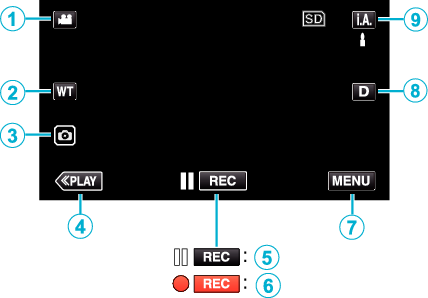
Bedieningsknoppen |
Beschrijving |
|
|---|---|---|
|
|
Video/stilstaand beeld-stand |
Schakelt tussen de video- en stilstaand beeld-stand. |
|
|
WT Zoom |
Maakt het gebruik van dezelfde functies als de zoomhendel mogelijk. |
|
|
Stilstaand beeld opnemen |
Tik op deze toets om een stilstaand beeld op te nemen tijdens video-opname. |
|
|
Hastig Anmelde |
Schakelt over naar de weergavemodus. |
|
Start van opname |
Werkt als de START/STOP knop. |
|
|
MENU |
Geeft de verschillende menu’s van de video-opname weer. |
|
|
Knop Scherm |
Verandert het scherm tussen volledig ( Eenvoudige weergave: sommige weergaven verdwijnen automatisch wanneer het scherm niet wordt bediend. Volledig scherm: alles wordt weergegeven. De knop scherm verandert van Wanneer de stroom wordt uitgeschakeld, keert de weergave terug naar eenvoudige weergave ( |
|
|
Opnamemodus |
Schakelt tussen de |
Gebruik van de Stille modus
In de Stille modus wordt de LCD-monitor zwart en worden er geen geluiden weergegeven. Gebruik deze stand om in stilte opnamen te maken in donkere ruimtes, zoals tijdens een voorstelling.
![]() verschijnt als ”STILLE MODUS” is ingesteld op ”AAN”.
verschijnt als ”STILLE MODUS” is ingesteld op ”AAN”.
Om alleen het bedieningsgeluid te dempen, stelt u ”BEDIENINGSGELUID” in het menu in op ”UIT” in plaats van gebruik van de stille stand.
Bedieningsprocedure
Het bovenste menu verschijnt.
_UJDCILympypskr.png)
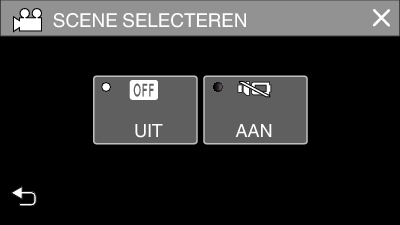
Handige instellingen voor het opnemen
Wanneer ”DATUM/TIJD OPNAME” wordt gebruikt, kunnen de datum en tijd samen worden opgenomen met de video.
LET OP
Stel de lens niet bloot aan direct zonlicht.
Hoewel dit apparaat kan worden gebruikt met het LCD-scherm omgekeerd of het LCD-scherm gesloten met ”LCD DICHTE OPNAME” geactiveerd, stijgt de temperatuur van dit apparaat gemakkelijker. Laat de LCD-monitor open wanneer u dit apparaat gedurende lange periodes gebruikt op plaatsen die blootgesteld zijn aan direct zonlicht of hoge temperaturen.
De stroom kan worden uitgeschakeld om het circuit te beschermen als de temperatuur van het apparaat te hoog stijgt.
Als de temperatuur van dit apparaat stijgt tijdens het opnemen, verandert ![]() de kleur in het geel om dit aan te geven.
de kleur in het geel om dit aan te geven.
Deze eenheid is een apparaat dat door een microcomputer wordt bediend. Elektrostatische lading, externe ruis en onderbrekingen (van een TV, een radio, etc.) kunnen voorkomen dat het juist werkt. In een dergelijk geval sluit u het monitorscherm om de stroom uit te schakelen en verwijdert u de AC-adapter en drukt vervolgens op de resetknop om deze unit te resetten.
Disclaimer
- Wij kunnen niet verantwoordelijk gesteld worden voor het verlies van opgenomen inhoud wanneer de opname van video’s/audio niet gebruikt kan worden omwille van storingen in dit toestel, geleverde onderdelen of de SD-kaart.
- Opgenomen inhoud (gegevens) kan als hij eenmaal gewist is niet hersteld worden, met inbegrip van gegevens die verloren worden door defecten van het toestel. U bent hiervoor gewaarschuwd.
- JVC kan niet verantwoordelijk worden gesteld voor verloren gegevens.
OPMERKING
Controleer of de resterende opnametijd op het medium groot genoeg is, voordat u begint met opnemen. Resterende opnametijd controleren
Als de resterende opnametijd niet voldoende is, slaat u de bestanden op een pc of schijf op voordat u de bestanden op het apparaat wist. Ongewenste bestanden wissen
Als er vele bestanden op het medium staan, kan het even duren voor ze worden weergegeven op het afspeelscherm. Wacht een tijdje zolang het POWER/ACCESS-lampje knippert, wat normale werking aangeeft.
Het opnemen stopt automatisch, omdat 12 uur of meer continu opnemen niet mogelijk is volgens de specificaties.
(het kan even duren voor de opname opnieuw wordt opgestart.)
Er kunnen maximaal 4GB per videobestand worden opgenomen. Een bestand opgenomen met behulp van lange opnamen en groter dan 4GB wordt gesplitst en in meerdere videobestanden opgenomen.
Afhankelijk van de opnamecondities kunnen de vier hoeken van het scherm donker lijken, maar dit is geen storing. Wijzig in dit geval de opnamecondities door de zoomhendel te verplaatsen enz.

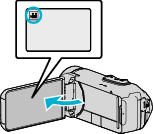
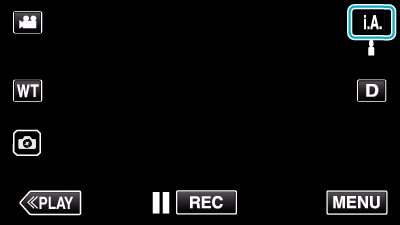
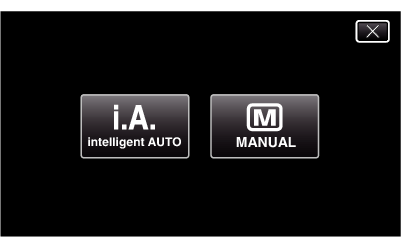

 knop om van beeldscherm te veranderen.
knop om van beeldscherm te veranderen.













 ) en gewoon (
) en gewoon (